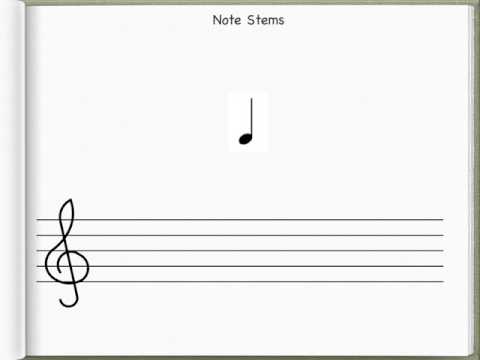Denna wikiHow lär dig hur du tar bort en Poshmark -lista på Android. Du kan ta bort en Poshmark -lista när du redigerar listan i Poshmark -appen.
Steg

Steg 1. Öppna Poshmark
Poshmark -appen har en vinröd ikon som har två stora P: s kopplade ihop. Tryck på Poshmark -ikonen på din startskärm eller i applådan för att öppna Poshmark -appen.
Om du inte är inloggad automatiskt trycker du på Logga in med e -post, ange e -postadressen och lösenordet som är kopplat till ditt Poshmark -konto och tryck på Logga in. Du kan också trycka på Logga in med Facebook, eller Logga in med Google.

Steg 2. Tryck på fliken med ditt användarnamn
Det är i det nedre högra hörnet av appen. Den har en ikon som liknar ett ID -kort ovanför ditt användarnamn. Detta visar profilmenyn.

Steg 3. Tryck på Min garderob
Det är nära toppen av profilmenyn. Detta visar en lista över alla artiklar du säljer.
Ibland visas dina uppgifter också i ditt huvudflöde

Steg 4. Tryck på objektet du vill radera
Detta visar listningsinformationen för det objektet. Varorna du säljer listas med namn och har en bild av varan.

Steg 5. Tryck på Redigera
Det är i det övre högra hörnet av Poshmark-appen. Detta visar sidan du använder för att redigera listningsinformationen.

Steg 6. Rulla ner och tryck på Radera lista
Det är den röda knappen längst ned på sidan som du använder för att redigera uppgifterna. Detta visar en bekräftelse pop-up.

Steg 7. Tryck på Ja
Det finns i popup-fönstret för bekräftelse. Detta raderar din lista permanent och tar bort objektet från din garderob.